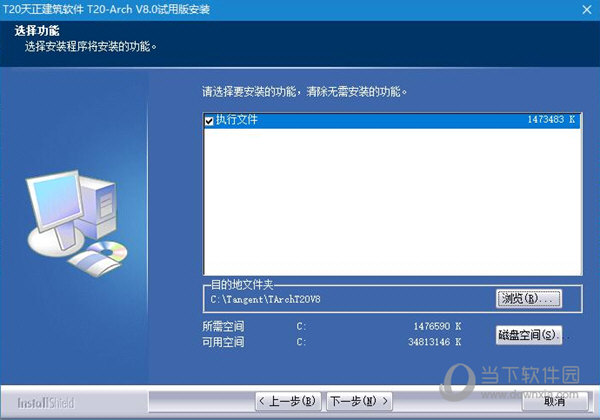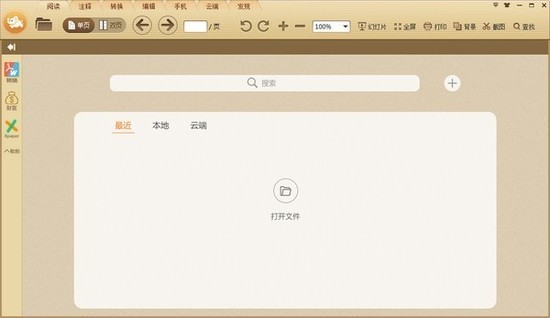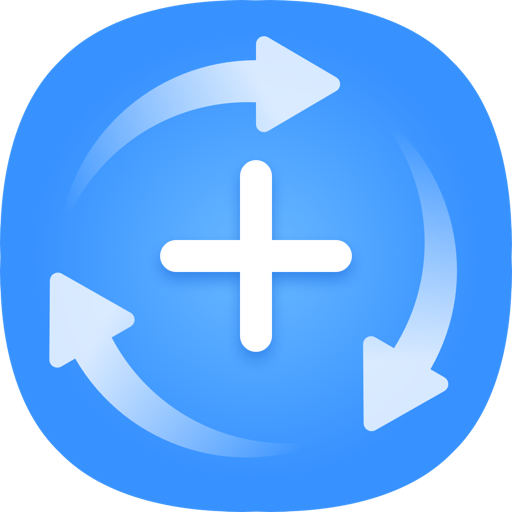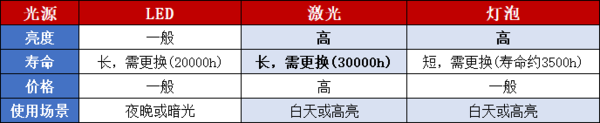Adobe Acrobat Reader DC2017【PDF阅读器】免费中文版下载
adobe acrobat pro dc 2017是 Adobe公司开发的一种完整的桌面解决方案,知识兔用于处理 pdf文档,它可以简化从桌面处理 pdf时的日常 pdf任务,而且知识兔还包括多种生产力增强。例如,通过 acrobat pro dc 2017软件,用户可以快速而准确地检测出 pdf文档两个版本之间的不同。新增的扫描仪工具具有一个新的简化界面,用户通过使用默认或预设选项,很容易将纸类文档扫描成 pdf文件;改进的工具搜索功能能够快速地找到完成给定任务;此外,还增加了评论功能,知识兔可以快速分享并获得清晰的反馈。
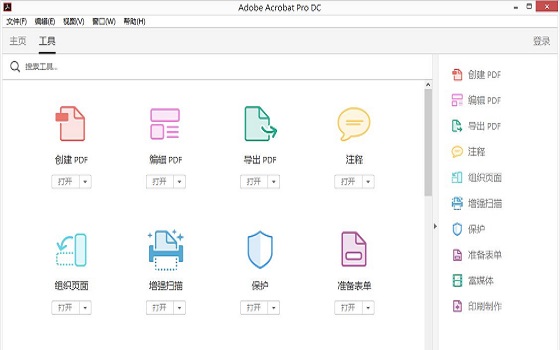
>>>>>Adobe Reader DC2017>>>>>
Adobe Reader DC2017的功能介绍:
一、轻松的比较文件
现在,你可以利用全新的“比较文件”工具,快速准确地检测出两个版本的 pdf文档之间的不同。
1、查看结果摘要,知识兔以分享文件差异的概要,并便于浏览。
2、两个版本的比较文档,检测所有文本和图像变化。
3、通过并排或单页视图轻松地浏览文档,知识兔以查看每一个不同点。
4、筛选更改可以迅速看到所有的文本、图片、注释、格式、页眉/页脚或背景差异。
选取工具>比较文件。
注:该工具以前名为“比较文档”。
知识兔点击左边的选择文件,知识兔选择您想要比较的旧版本。知识兔点击右边的选择文件,知识兔选择一个新版本的文件进行比较。
知识兔点击比较。
acrobat会在新的文档中显示结果,它可以很容易浏览到所有文档的不同点。
知识兔点击进入第一个更改按钮,知识兔以开始查看每个文件的更改细节。
二、数字身份证的使用
1、全新的认证工具使您可以轻松使用数字身份证签名、验证和确认文件。
自定义您的签名外观。在签名上添加有价值的信息,如徽标、日期、位置或签名原因。
3、使用图片签名。画你的签名,或者上载扫描过的图片,将它加入你的数字身份证中。
四、设置简单。在文件、智能卡或 usb令牌设备中找到现有的数字身份证,并方便地配置为签名。
三、用于查看多个 pdf的标记化接口
目前,在同一个会话中打开多个 pdf时,知识兔可以在同一个应用程序窗口的标签中打开 pdf。你可以通过知识兔点击每个标签上显示的文件名来在窗口顶部的标签之间切换。如果知识兔打开的 pdf数量不能满足文档视图的需要,前一个文档按钮和下一个文档按钮将显示在右上角,知识兔以便您可以浏览文档标签。
acrobat prodc2017在文档不适合视图窗口大小时自动调整标签大小。所有曾经打开的文件现在都在“窗口”菜单的底部列出。若要切换到一个特定的打开文档,知识兔可以单击该文档的标签,或从“窗口”菜单中选择其文件名。
预设条件下,系统打开有标签的界面。要查看你打开的每一个 pdf (而不是一个新的),编辑>首选项>一般,在同一个窗口的新标签中打开文档(需要重启)复选框。随后,重启 acrobat。
四、增强的注释功能
新的注解工具以及适用于触屏设备的直观界面,能够迅速分享并获得清晰的反馈。
1、定制评论工具栏来查看你所使用的功能。
2、很容易地改变颜色,字体,或者注释文字。
使用单线提示回复备注,显示一次对话中的所有注释答复。
4、不运行 ocr就使用高亮笔新增加的标记来扫描文档。
5、在启用触屏的设备上轻按可填充文本域以显示软键盘。
6、浏览评论很方便。你可以根据页面,作者,日期,类型,勾形标记的状态或者颜色来组织你的评论。筛选器也支持快速的注释管理。
7、使用键盘快捷键进行注解操作,知识兔包括删除、替换或添加文字说明。在打开“评论”工具时,文字标记的快捷键是默认启用的。
五、更方便地扫描为 pdf
扫描工具现在有了一个新的简化的界面。你可以通过使用默认设置或者预设选项,轻松、快速地将纸上的文件扫描成 pdf文件。你也可以通过单选按钮、齿轮图标,或者两者兼用,很容易调整同一界面的扫描设置。
要访问扫描仪工具,请转到工具>创建 pdf>扫描程序。
六、新建项目符号列表
目前, acrobat pro dc 2017将显示“编辑 pdf格式”面板中的项目符号和编号列表控件列表。您现在可以创建新的项目符号和编号列表,将已有段落转换为项目符号列表和编号列表,将列表还原为普通文本,知识兔以及将列表从一个列表类型转换为另一种列表类型。acrobat现在也检测了文档中的其他项目符号和编号列表类型,如果知识兔出现了,就在相关列表下拉菜单的底部用灰色细线隔开。
还可以使用键盘来添加列表条目。举例来说,在段落之前,你可以输入数字” a”,然后知识兔跟着右括号”),然后知识兔添加一个空格。acrobat会自动插入以” a)”开始的编号列表。
七、改进的工具搜索功能
通过右窗格的增强工具搜索功能,知识兔可以快速找到完成给定任务所需的工具。
八、知识兔选择一个用户界面主题
除淡灰色主题外, acrobat和 acrobatreader现在也有新的深灰色主题,知识兔可以与其他 creativecloud产品(例如: photoshop、 Illustrator和 premiere pro)协调一致。这一主题可以分享惊人的视觉体验,尤其是丰富的色彩和图案。这还使工作比以前更加简单地跨应用程序。
预设下,主题会继续呈现浅灰色。若要更改为深灰色,请知识兔点击:查看>显示主题>深灰色。
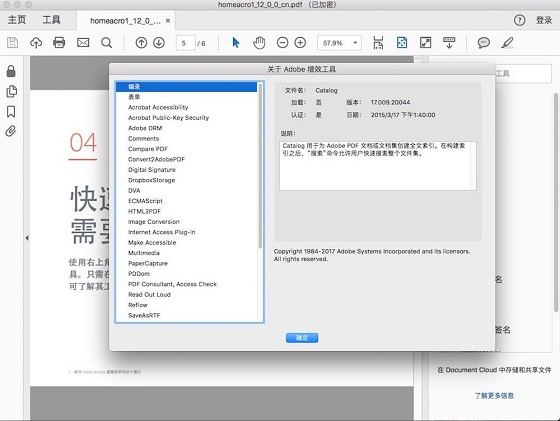
>>>>>Adobe Reader DC2017>>>>>
Adobe Reader DC2017的软件特点:
一、创建和分发清单
1.表单数据的在线分发和收集
2.fo rmsc entral桌面应用程序
3.创建可识别 echosign表单
二、修改 pdf
1.查找和替换:查找并替换整个文档中的文本。
2.编辑文本和图像:修正、更新和增强 pdf,知识兔使用新的知识兔点击界面。
3.重排页面上的文本:重排页面上的段落文本,方法是插入新文本,或者拖拽和调整段落大小。
4.重新排列网页:重新排列、插入、旋转或删除网页,知识兔以改进「网页缩略图」面板。
5.改进的动作向导:使用“动作向导”将常规多步任务简化。
三、签名和分发签名
1.在 pdf中所需的位置是按要求签署的,签名可以放在 pdf中的任何地方。
2.通过 adobe echosign服务发送和跟踪签名,知识兔使用 adobe echosign在线订阅服务发送文档,知识兔以便批准签名。
3.长期验证和基于 ecc的凭证,知识兔使用证书签名时会自动嵌入长期验证信息。
四、创建和合并 pdf
1.使用云技术处理文档,知识兔可以从云知识库无缝地存储和检索文档。
2.合并文件的缩略图预览,可先使用新的缩略图视图预览和重新排列,然后知识兔再将多个页面合并成一个页面。
3. microsoft office 2010,只需单击一次,就可以从 microsoft office 2010应用程序创建 pdf文件,知识兔适用于 windows (www.dayanzai.me)。
五、定制工具和工作区
1.创建工具集,使您能够快速访问常用工具和命令。
2.取消固定的评论列表,将“评论”列表与“评论”窗格分开。改变注释列表的大小和位置,知识兔从而简化工作流程。
3.增强的注释功能3.触控模式为平板电脑和移动设备,触控模式将优化浏览方式,并支持最常用的手势。
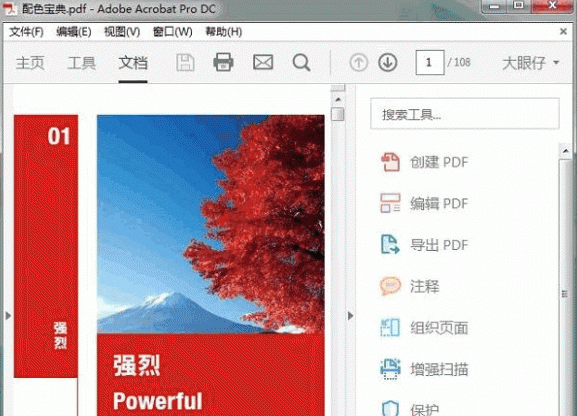
>>>>>Adobe Reader DC2017>>>>
安装步骤
第1步 运行安装程序
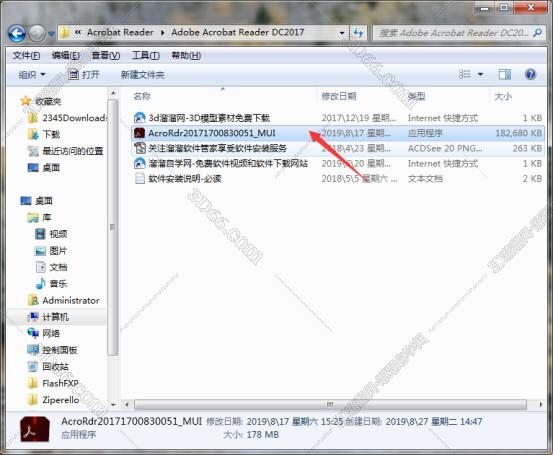
首先将Adobe Reader DC2017安装包下载下来,然后知识兔解压并打开,知识兔双击运行安装程序
第2步 修改安装路径,知识兔点击安装
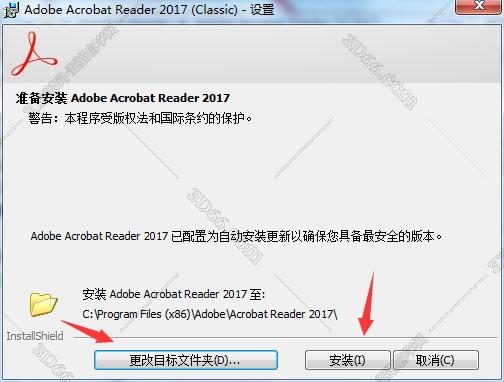
知识兔点击更改目标文件夹,修改软件的安装路径,然后知识兔点击安装
第3步 知识兔点击完成
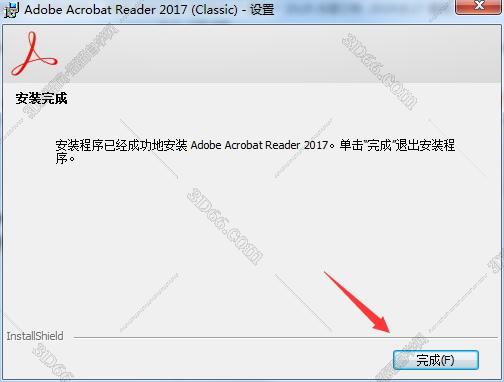
Adobe Reader DC2017安装完成,知识兔点击完成即可
第4步 运行Adobe Reader DC2017,知识兔点击接受
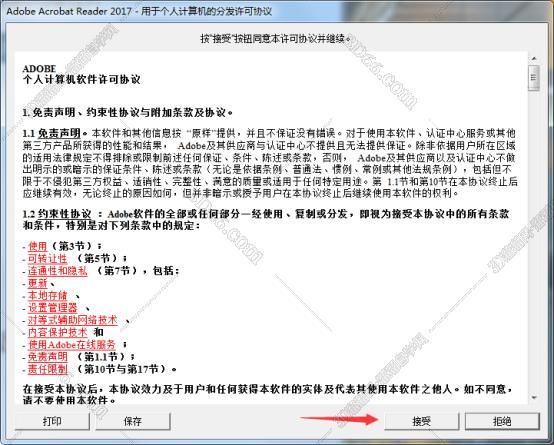
返回桌面运行Adobe Reader DC2017,然后知识兔点击接受许可协议
第5步 Adobe Reader DC2017软件界面
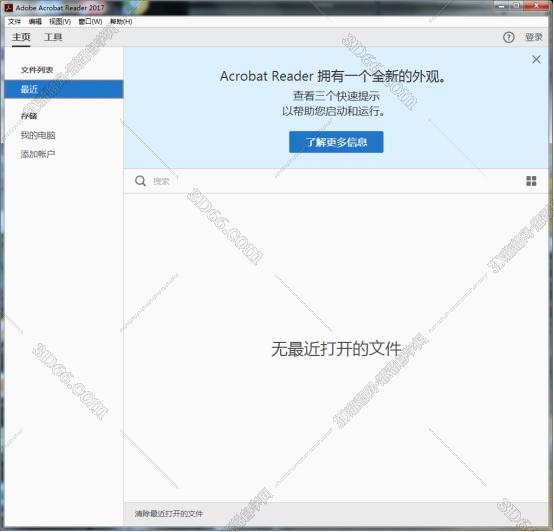
最后就可以正常使用Adobe Reader DC2017了
下载仅供下载体验和测试学习,不得商用和正当使用。

![PICS3D 2020破解版[免加密]_Crosslight PICS3D 2020(含破解补丁)](/d/p156/2-220420222641552.jpg)